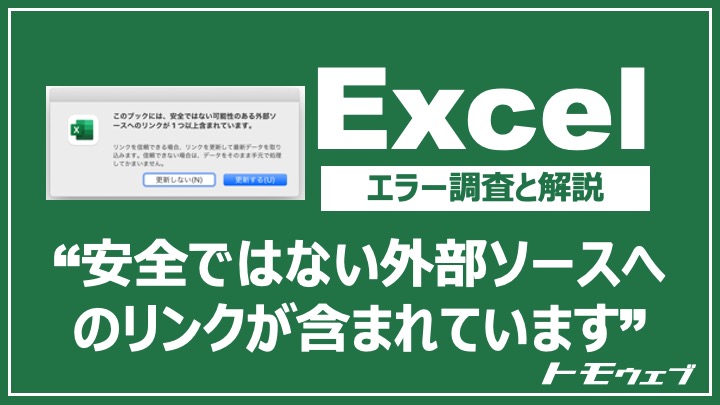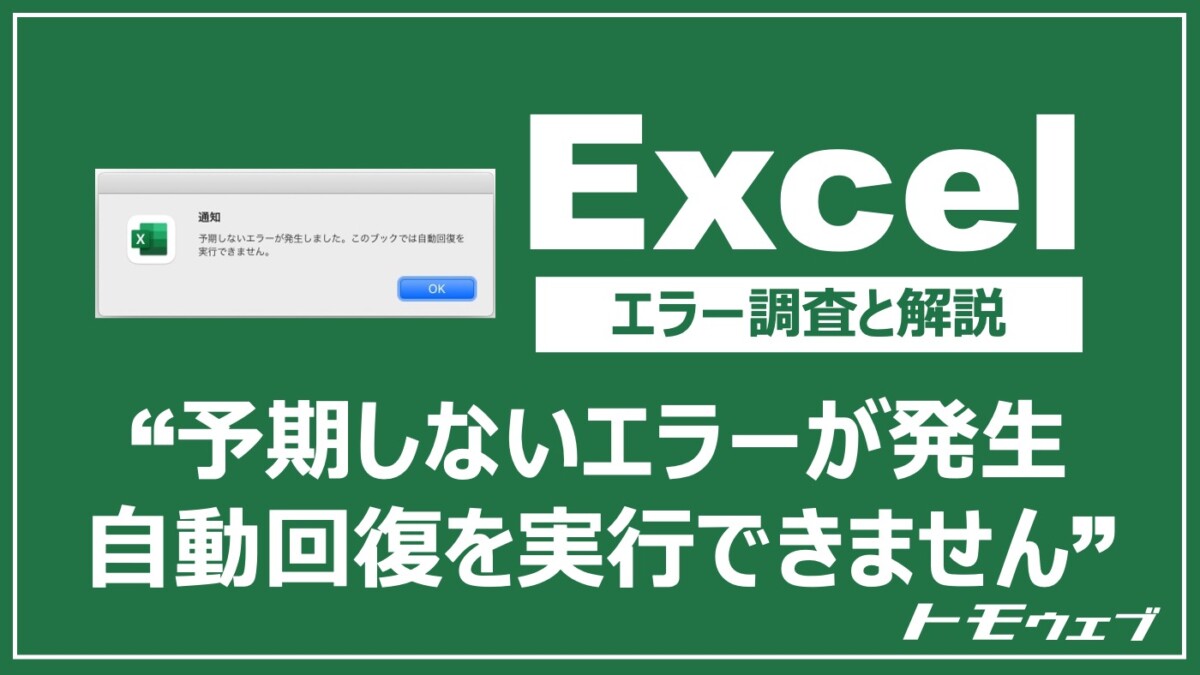こんにちは、 トモ(@tomo_web_jp)です。
本記事のテーマ
Excel For Macユーザに向けて「このブックには、安全ではない可能性のある外部ソースへのリンクが1つ以上含まれています。」の対処方法について書きます。
読者へのメッセージ
Apple信者だから、どうしてもMac縛りで効率化していきたいと思います。
今回はExcel for Macで出たエラーの解決方法を書きます。
(このエラーはWindowsでも同じエラーは出るためMac特有の問題ではありません。)
それでは、いきましょう。
Excelのレベルを上げたい人は、ユースフルのラインもチェック
フォローするだけで![]() 最速PC仕事術が学べる!YouTube30万人登録「ユースフル」の公式LINEを紹介します。
最速PC仕事術が学べる!YouTube30万人登録「ユースフル」の公式LINEを紹介します。
・Youtube38万人登録の人気Youtubeから最速PC仕事術が学べる
・無料(Lineの友達フォロー!)
・PCショートカットキー集288選 プレゼント
・有料級のExcel動画480分無料
・Excel学習の秘訣講義
・オンライン講座割引クーポン
正直、すごくお得だと思います。
エラーメッセージ
今回紹介するエラーメッセージについて解説します。
エラーメッセージ
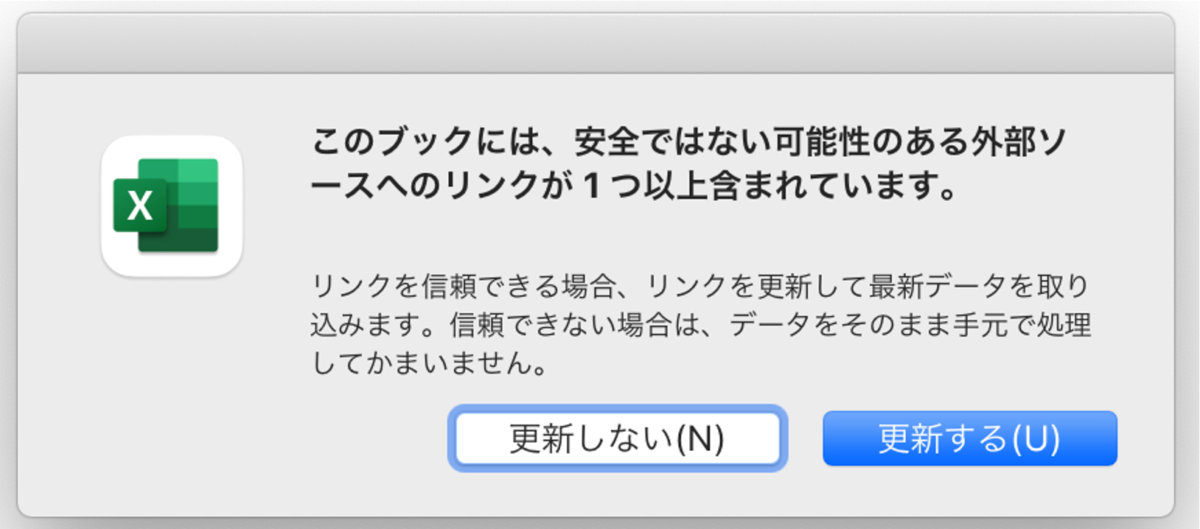
このブックには、安全ではない可能性のある外部ソースへのリンクが1つ以上含まれています。
このエラーは、このブックから他のブックを参照しているときに発生します。
エラー症状
こういった症状がみられます。
・ファイルを開く際に、発生
・「更新する」「更新しない」の2択
・選択しないと進めない。
「安全ではないリンク」エラーの 被害報告
リモートワーク中に、このエラーが出てきました。
お客様から受け取ったファイルですね。
安全ではないリンクのエラーは、実際のところ「更新しなければ無害」なので、大きな被害はありません。
「安全ではないリンク」エラーが出る原因
「安全ではないリンク」エラーについて、原因を解説します。
原因を一言で
開こうとするファイルの中に、外のファイルを参照しているリンクが含まれている。
参照する先のExcelブックが、外のファイル(共有サーバーや、ローカル)だったりすると、Excelブックを開いた人から届かない場所にあるとExcelは見に行けないのでエラーになります。
・作った人のローカルを参照してる
・サーバ上のファイルを参照してる
たいていの場合は、安全なリンクです。ローカルでの作業や、サーバにあるファイルのでの作業をしてしまい、リンクが作られてしまったケースです。
一方で、見知らぬ人からもらったファイルについては注意が必要です。
「安全ではないリンク」エラーの発生環境
エラー発生環境を紹介します。
・Mac Book Pro 13inch(2020年)
・Microsoft office 365 for MacのExcel
私が使っているのはデスクトップ版のExcel for Macです。Office365はWeb版も使用可能ですが今回発生しているのは、デスクトップ版です。
「安全ではないリンク」エラーの対処方法
選択肢として「更新する」「更新しない」の2択が必要。
「更新しない」を選択する場合
迷わず更新しない方を選ぶべきです。
理由は、リンクを更新できないとしても、影響がすくないからです。
多くの場合、エラーの原因を考えると、更新しても外のファイルを取れないことが多いからです。
困ったセルのリンクがあった場合にのみ、調べていけばよいです。
このエラーが出た時は迷わず更新しないを選ぶそれ1択でオッケー。
「更新する」を選択する場合
更新が走ります。
多くの場合、更新できないでしょう。
その場合、箇所はできないメッセージが出るのでひたすらOKを押し続けることで処理の終わりまで行くことができます。
時間がかかるけど更新できないこと以外に特別に問題が発生するわけではありません。
根本解決
このエラーを根本的に解決する方法について解説します。
リンクを更新・削除する
データ>リンクの編集からリンクの編集・削除
<操作方法>
Excelのリボン > データタブ > リンクの編集
参照するデータを他のブックから見に行かないで、このブック内に参照データを置いて、そこから参照するの良いと思います。
すでに設定されているリンクに関しては、上記のメニューから更新します。
リンクを正しくする
これは、高度なやり方ですが、リンク先のファイルの置き場所を正しくする方法です。
リンクが複数ある場合、そのパスの通りにファイルを置いてリンクが正しく通るようにしましょう。
<探し方>
外部ソースへのリンクは、下記のように、[かっこ]で囲まれた形で保持しています。
Excelの検索機能をつかって、 ” [ ”または ” ] ”を検索することで、外部ソースへのリンクにつながったファイルを調べることができます。
さらに効率的にMacを活用するための方法
Macをさらに効率的に活用するために、Macの高速化・最適化をするアプリを紹介します。
Macの高速化&最適化を試してみる
Macの高速化&最適化を目的としてこういったソフトを試してみるのも1つの手かもしれません。
・ワンクリックでMacの不要なファイルやキャッシュを自動で削除。高速化&最適化を実現。
・Macの動作スピードを大きく改善。Mac用クリーンアップアプリの決定版。 ![]()

Excelの最速PC仕事術を学ぶ!
Lineをフォローするだけで、人気Youtuberから仕事に役だつ情報をGETできるのご存じでしたか?今私がお勧めするのは、ユースフルの公式Lineです。
友達追加するだけで、最速仕事術が学べちゃいます。
今なら、ショートカット
「安全ではないリンク」 エラーのまとめ
「更新しない」の一択でOK!
関連記事